Если вы хотите запустить копию Windows на виртуальной машине на своем компьютере, вам нужно заплатить за лицензию Windows, верно? Но знаете ли вы, что на самом деле можно легально получить готовую виртуальную машину Windows непосредственно от Microsoft? Они предназначены для разработчиков программного обеспечения, но не привязаны к какой-либо платной программе или странице входа. Вы сможете получить свои собственные копии уже через несколько минут после прочтения.
Читайте также: Как обмениваться файлами между хост-компьютером и виртуальными машинами
Зачем использовать виртуальную машину Windows?
Эти готовые виртуальные машины не являются постоянным решением, но они предлагают пользователям, которым по какой-либо причине нужна Windows на виртуальной машине, надежный способ получить доступ к операционной системе для выполнения определенной работы.
Есть много причин использовать такую виртуальную машину, и мы уверены, что есть варианты использования, о которых мы не подумали, но есть несколько распространенных случаев использ
Contents
Зачем использовать виртуальную машину Windows?
были созданы эти виртуальные машины: разработка программного обеспечения. Вы можете протестировать программное обеспечение, написанное вами для этих версий Windows, без необходимости двойной загрузки или запуска нескольких компьютеров.
Если вы не используете Windows, но вам нужен временный доступ к приложению, предназначенному только для Windows, это одно из жизнеспособных решений. Хотя существуют такие проекты, как Вино , позволяющие программному обеспечению Windows работать и в таких операционных системах, как macOS и Linux.
Подобная виртуальная машина может стать мощным инструментом обеспечения конфиденциальности. Поскольку все они идентичны, вы можете просматривать веб-форму на виртуальной машине, не беспокоясь о том, что файлы cookie, снятие отпечатков пальцев браузера или другие идентифицирующие данные собираются о вас. Возможно, вы захотите объединить виртуальную машину с VPN и сеть Tor , чтобы действительно обеспечить безопасность.
Если вы хотите попробуй виндовс 11 , виртуальная машина Windows 11 предлагает один из способов сделать это, который не требует сложностей, связанных с установкой Windows на виртуальную машину вручную.
Где получить бесплатную виртуальную машину Windows?
Microsoft не публично рекламирует свои страницы виртуальных машин, но их легко найти с помощью поисковой системы.
Существует два веб-сайта, на которых можно загрузить эти виртуальные машины Windows. Первый — это Страница разработчика Microsoft Edge в разделе «Инструменты», а затем — виртуальные машины
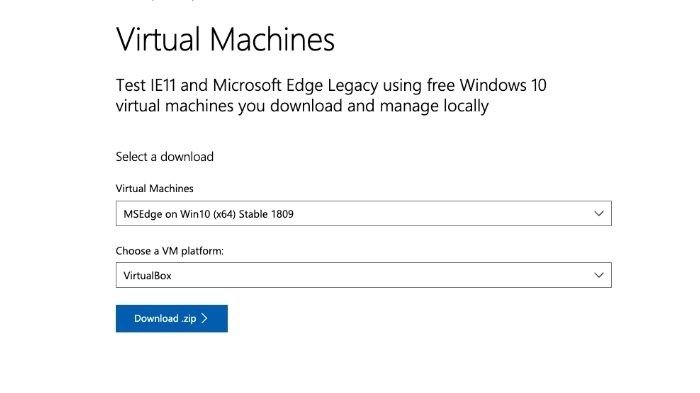
Вы увидите два раскрывающихся меню. Во-первых, вы выбираете, какую версию Windows вы хотите. Вы можете выбирать между Windows 7, 8.1 и 10. Здесь мы выбираем Windows 10.
Во втором раскрывающемся меню можно выбрать программное обеспечение хоста виртуальной машины, которое вы хотите использовать. Мы выбираем Oracle VirtualBox, поскольку он бесплатен и прост в использовании.
Вы можете заметить, что здесь нет версии Windows 11. Для этого вам придется отправиться в Страница среды разработки Windows 11 .

Вы можете нажать кнопку, соответствующую программному обеспечению виртуальной машины, которое вы используете, и получить ознакомительную копию Windows 11 Enterprise. Обратите внимание на срок годности!
В чем подвох?
Хотя это правильные версии Windows, работающие на виртуальной машине, предустановленные виртуальные машины отличаются от использования вашего собственного установочного носителя и лицензионного ключа.
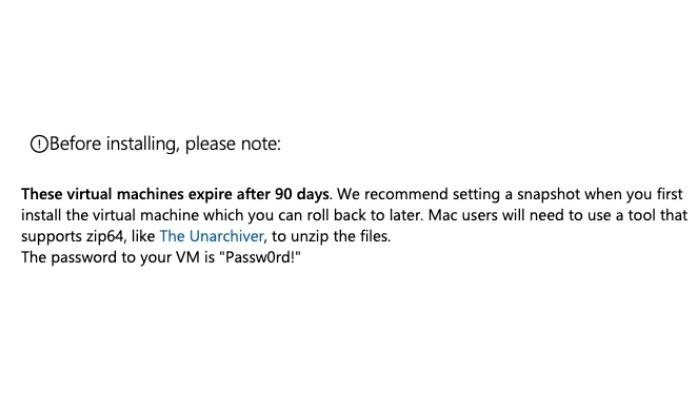
У них есть встроенный с
Где получить бесплатную виртуальную машину Windows?
ут неработоспособными. Microsoft рекомендует сохранить «снимок» виртуальной машины при ее первом запуске, хотя вы, вероятно, захотите сначала настроить ее так, как вам нужно. Затем вы сможете вернуться к этому моментальному снимку, когда срок действия виртуальной машины близок к истечению. Просто не забудьте создать резервную копию всех данных, чтобы их можно было перенести в снимок.Ознакомительная версия Windows 11 Enterprise, как мы отмечали выше, работает немного по-другому. У него есть установленная дата истечения срока его действия, поэтому вам придется загрузить новый, если и когда Microsoft продлит его. Трюк со снимком здесь не сработает.
Читайте также: Как использовать SetupDiag для устранения проблем Центра обновления Windows
Как использовать виртуальную машину с VirtualBox
Теперь, когда вы загрузили виртуальную машину, которую хотите запустить, давайте посмотрим, как ее использовать.
- Перейдите на Страница загрузки Oracle VirtualBox и загрузите версию программного обеспечения для вашей хост-системы. В данном случае мы используем систему Windows 11.
- Запустите скачанный установщик и следуйте инструкциям.
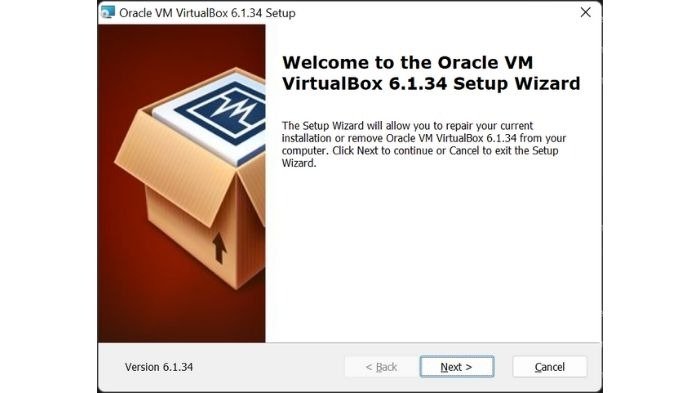
- Разархивируйте виртуальную машину, которую вы скачали с сайта Microsoft, и сохраните ее в папке по вашему выбору.
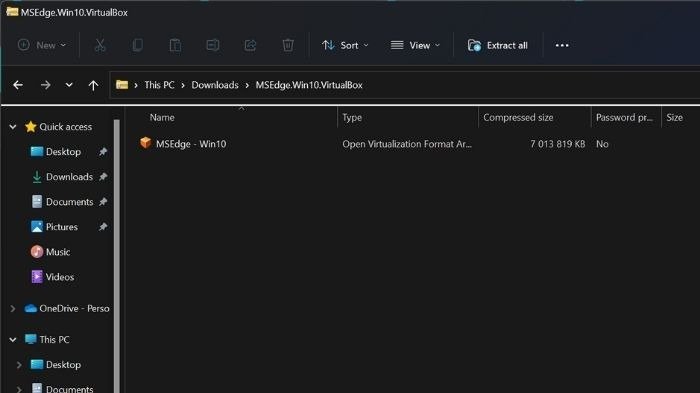
- Дважды щелкните файл виртуальной машины, и он должен открыться в VirtualBox.
- Вы увидите сводную информацию о виртуальной машине. Если все в порядке, нажмите кнопку «Импортировать».
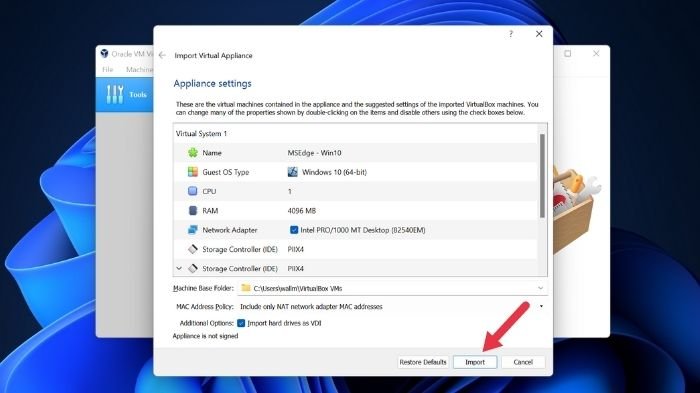
- Дождитесь завершения процесса импорта.
В чем подвох?
rc="https://saintist.ru/wp-content/uploads/2024/05/Windows-VM-Importing.jpg" alt="Импорт виртуальной машины Windows">- Теперь выберите виртуальную машину на левой боковой панели и нажмите «Пуск».
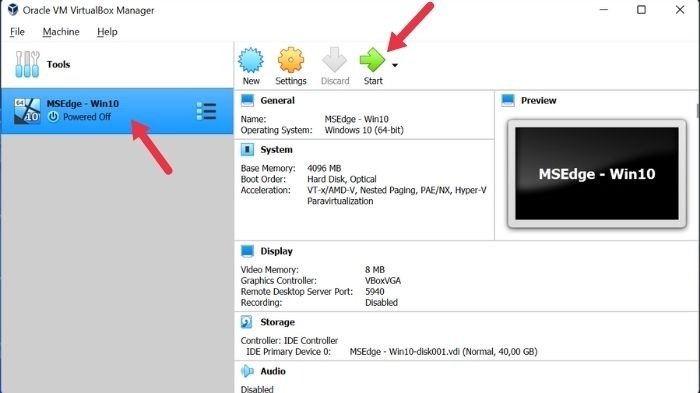
- Теперь виртуальная машина должна загрузиться в отдельном окне.
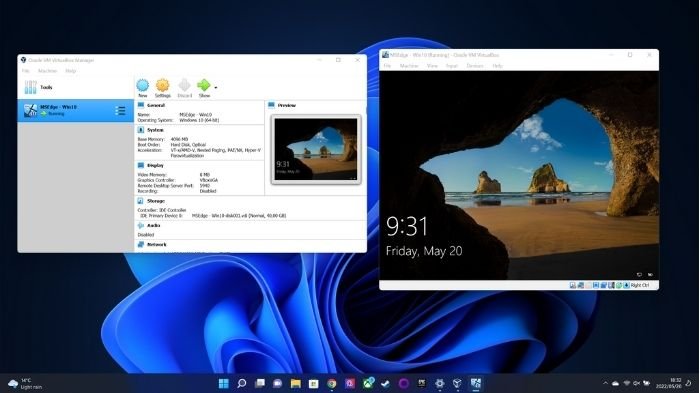
- Когда все будет сделано, вы можете войти в Windows. Пароль: «Passw0rd!»
Читайте также: Ваш компьютер не может работать под управлением Windows 11? Попробуйте изменить эти настройки
Можно ли запустить эти виртуальные машины на компьютере Apple Silicon?
Если у вас есть компьютер Apple Mac на базе процессора Intel, вы можете без проблем использовать эти виртуальные машины. Однако если у вас есть компьютер Apple Silicon (например, модели Apple M1), использовать эти виртуальные машины невозможно.
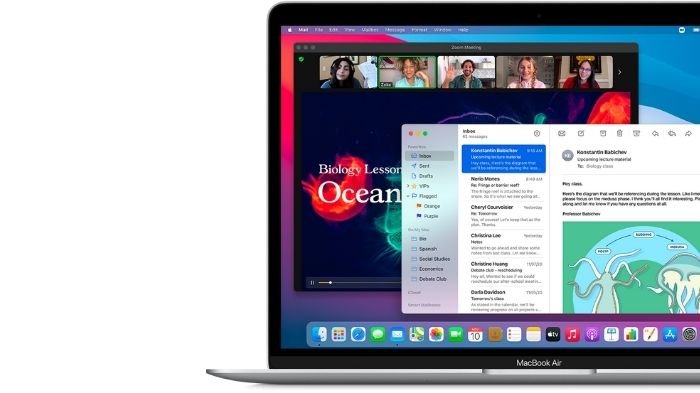
На момент написания статьи единственный способ заставить Windows работать в системе Apple Silicon — использовать коммерческие пакеты программного обеспечения Параллели . Эта версия Windows написана специально для компьютеров на базе ARM.
Однако он также не может запускать стандартные приложения Windows без эмуляции, снижающей производительность, поэтому, если требования к вашему приложению не очень скромные, у пользователей Apple Silicon не будет реального способа запуска Windows на своем оборудовании на момент написания статьи..
Возможно, вы захотите арендовать облачный компьютер с Windows и использовать технологию удаленного рабочего стола, чтобы удовлетворить ваши потребности в Windows. Единственной
Как использовать виртуальную машину с VirtualBox
Читайте также: Приложение «Настройки» не работает в Windows? Вот исправленияВам не обязательно нужна лицензия для Windows 10 и 11!
Если вы хотите использовать Windows 10 или 11 на виртуальной машине, у вас есть другой вариант, кроме загрузки готовой виртуальной машины, подобной тем, которые мы видели выше. Хотя строго говоря, для работы и Windows 10, и Windows 11 требуется активация с помощью лицензионного ключа, на практике это не так.
Любой может загрузить установочный носитель для Windows 10 и 11 непосредственно от Microsoft. Затем вы можете установить Windows на компьютер или виртуальную машину, установить программное обеспечение и использовать его в обычном режиме. Хотя вы не можете использовать параметры персонализации и время от времени будете получать назойливые сообщения об активации Windows, на самом деле ничто не мешает вам запустить приложение. Поэтому, если вас устраивают незначительные ограничения неактивированной установки Windows, вы можете создать собственную виртуальную машину и использовать ее столько, сколько захотите.
Все скриншоты сделаны Сидни Батлером


